チャートからポジションの決済や、注文の変更はできますか?
チャートからの決済注文
1.ポジション情報のアイコンを、右クリックします。
※ポジションや新規・決済注文のアイコンをチャート上に表示する方法はこちらをご参照ください。
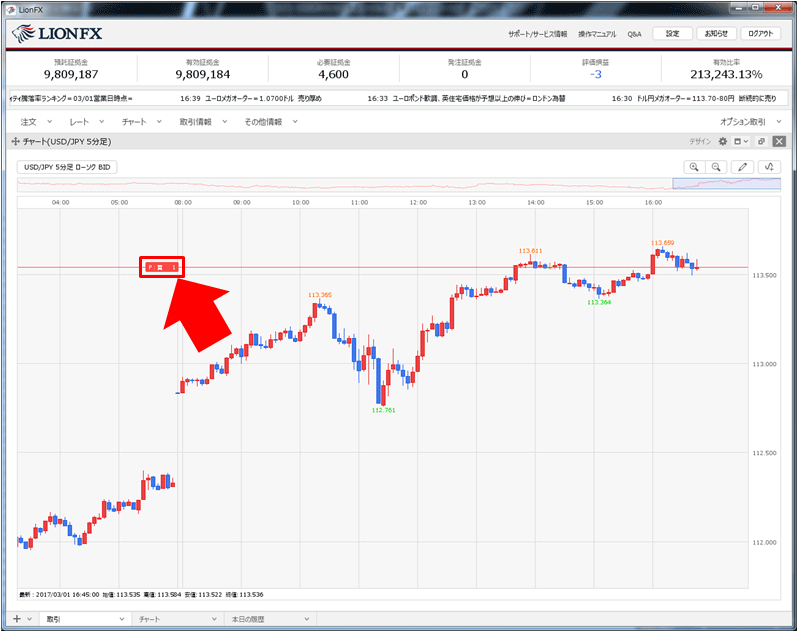
2.決済注文の一覧が表示されますので、決済したい方法をクリックします。
ここでは、【逆指決済】を選択します。
ここでは、【逆指決済】を選択します。
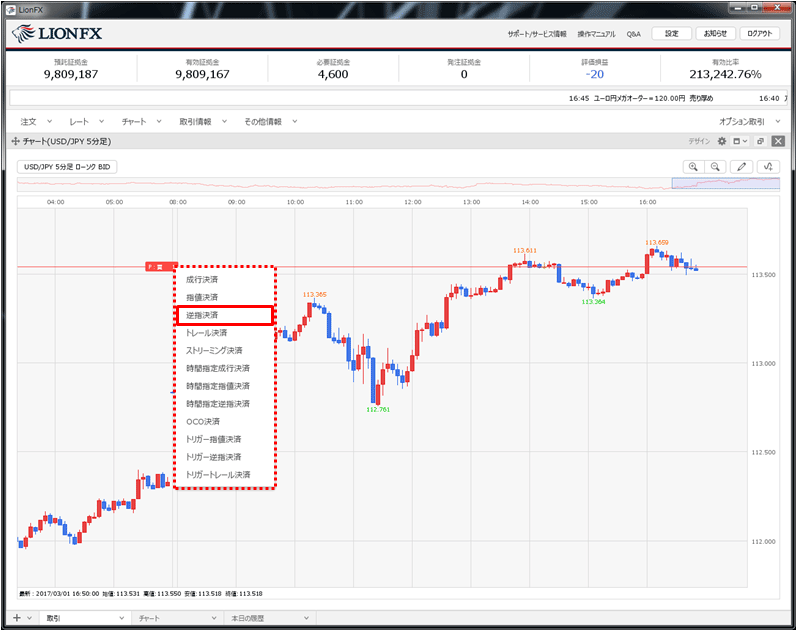
3.【ポジション一覧(決済注文)】画面が選択した決済方法で表示されました。
【レート】、【予想損益】、【レート差】のいずれかをクリックして、決済レートを設定します。ここでは【レート】をクリックします。
【レート】、【予想損益】、【レート差】のいずれかをクリックして、決済レートを設定します。ここでは【レート】をクリックします。
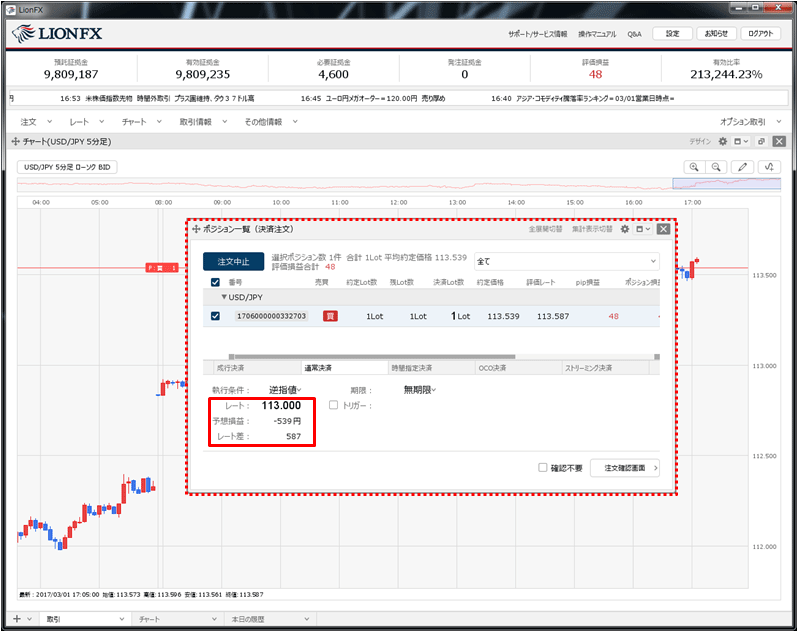
4.入力欄に決済したいレートを入力し、【OK】ボタンをクリックします。
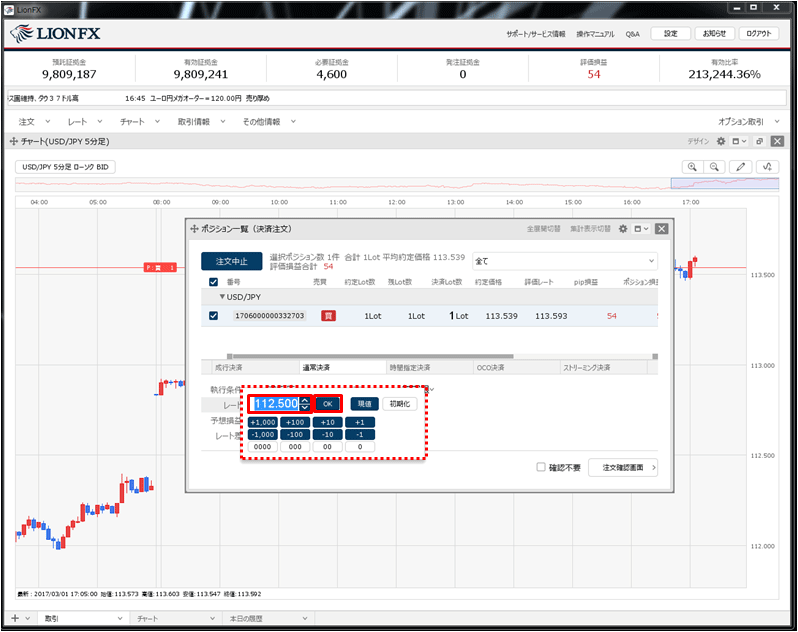
5.【期限】をクリックして、注文の期限を選択します。
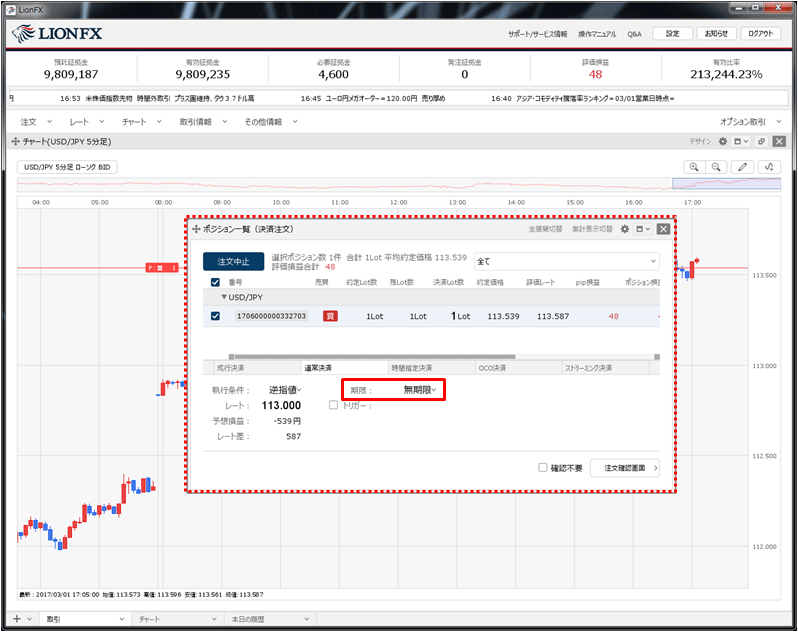
6.「無期限」、「当日」、「日付指定」、「時間指定」から選択します。ここでは「無期限」を選択し、【OK】ボタンをクリックします。
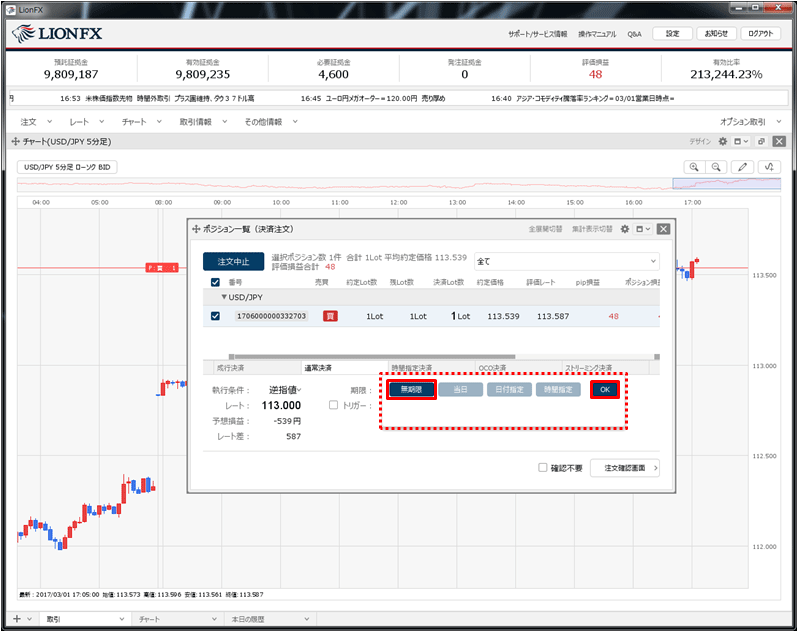
7.【注文確認画面】ボタンをクリックします。
※【確認不要】にチェックを入れている場合は、【注文確認画面】ボタンが【注文送信】ボタンとなり、クリックすると注文されます。
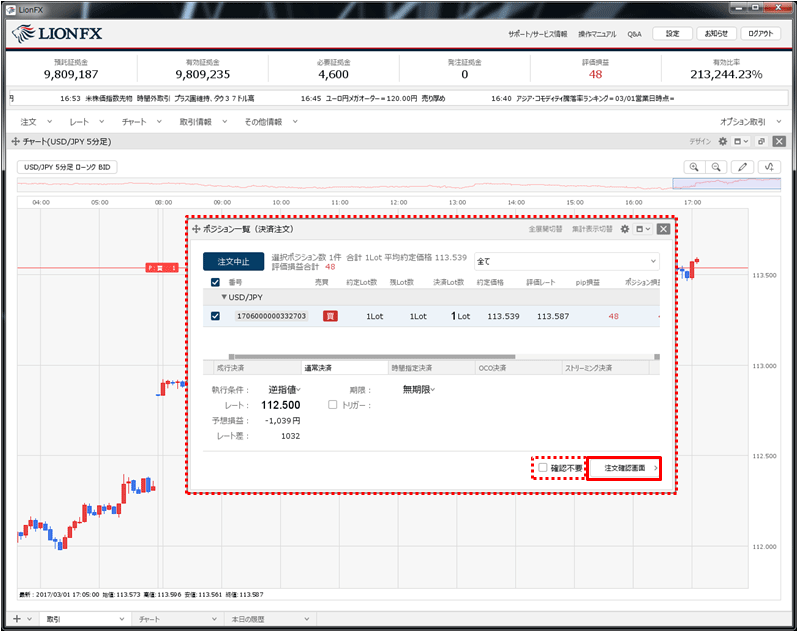
8.【注文確認】画面が表示されますので、注文内容を確認した後【注文送信】ボタンをクリックします。
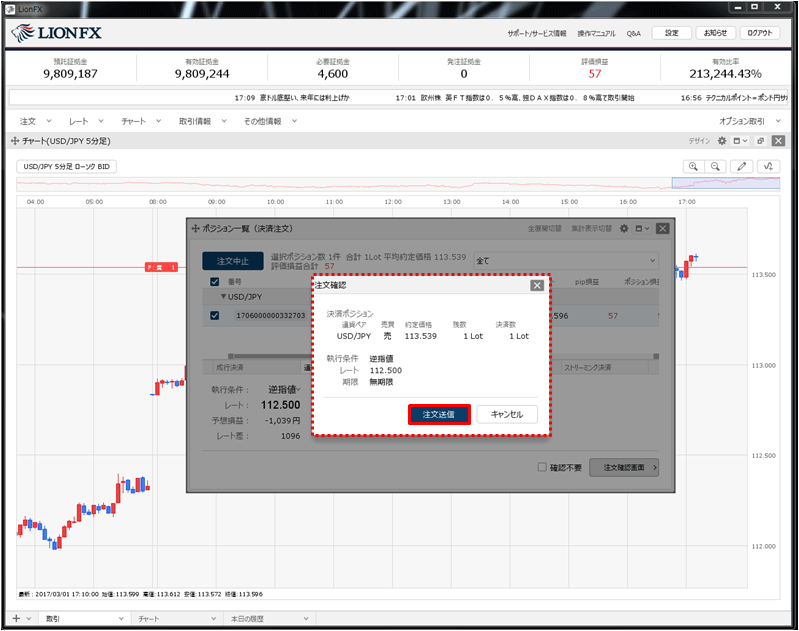
9.決済注文の送信完了のメッセージが表示されます。
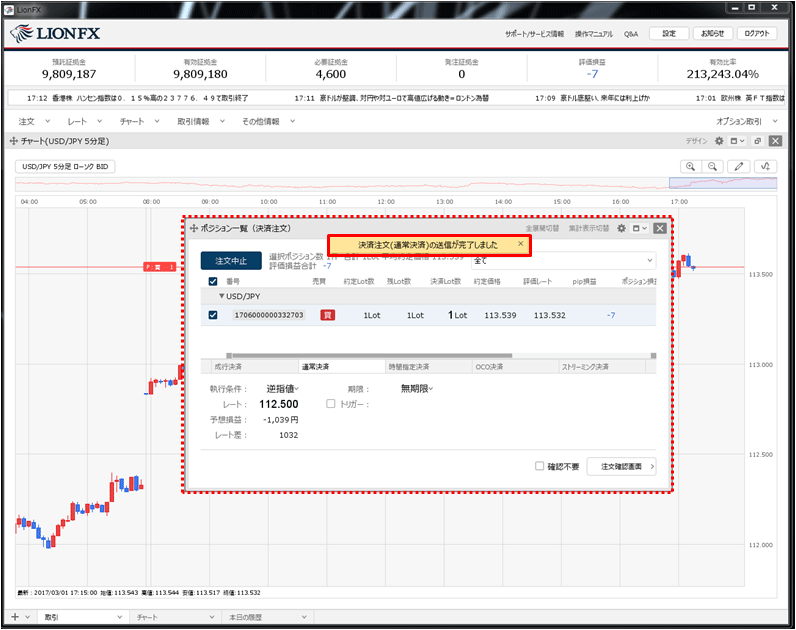
10.チャート上に決済注文のアイコンが表示されました。
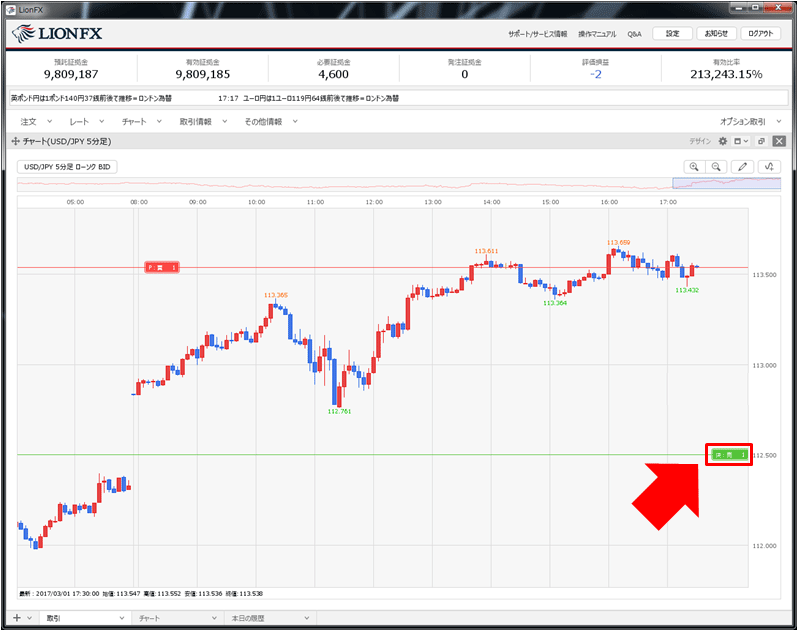
チャートからの注文の変更
1.新規・決済注文のアイコンを、チャート上で変更したいレートまで上下に移動します。
ここでは、決済注文のアイコンを移動します。
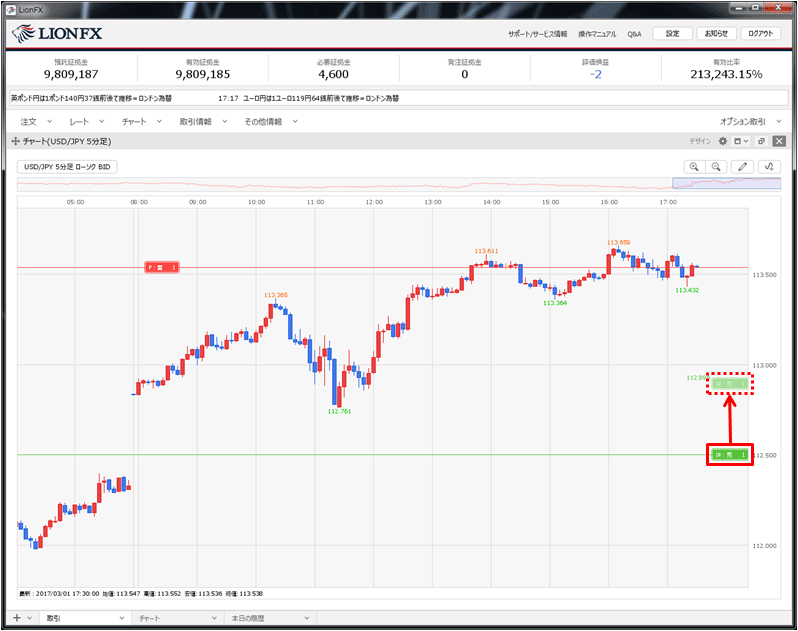
2.【決済注文変更】画面が表示されます。【レート】が変更したいレートになっているか確認後、【注文確認画面】ボタンをクリックします。
※【確認不要】にチェックを入れている場合は、【注文確認画面】ボタンが【注文送信】ボタンとなり、クリックすると注文されます。
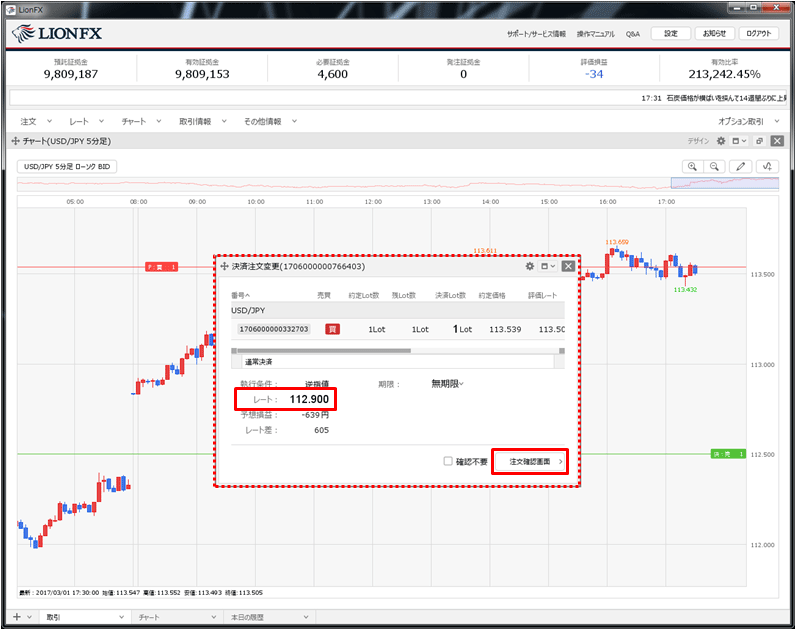
3.【注文確認】画面が表示されますので、注文内容を確認した後【注文送信】ボタンをクリックします。
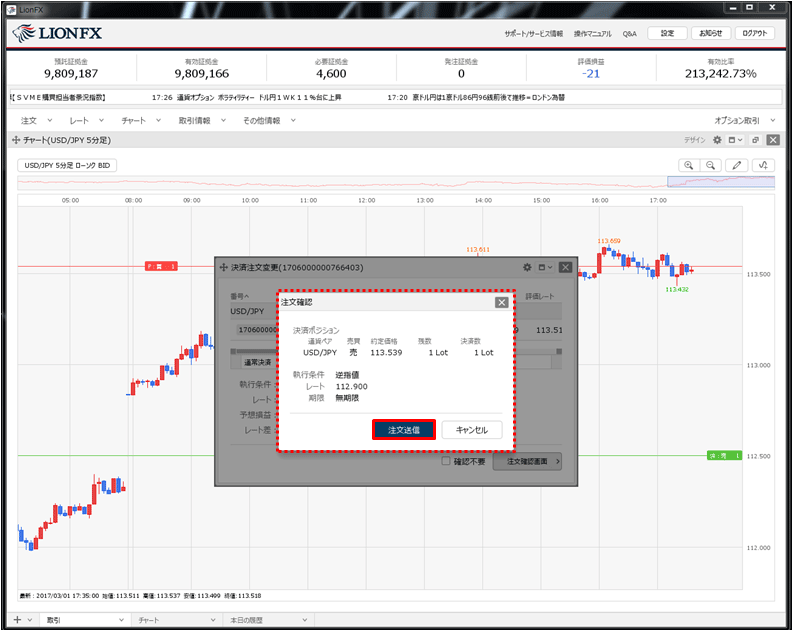
4.注文が変更され、アイコンの位置も変更されました。










